我是靠谱客的博主 酷炫发箍,这篇文章主要介绍Linux虚拟机64位Ubuntu配置Java环境安装Linux Java JDK8包配置虚拟机Java安装路径并解压JDK包到该路径添加环境变量最终测试是否安装成功附注,现在分享给大家,希望可以做个参考。
Linux配置Java环境流程
- 安装Linux Java JDK8包
- 配置虚拟机Java安装路径并解压JDK包到该路径
- 添加环境变量
- 最终测试是否安装成功
- 附注
- 环境变量设置方法:
安装Linux Java JDK8包
-
需要去Oracle官网 点击此处进入官网 下载Java8 tar.gz包
-
本博主使用的是MSDN上较为纯净的Linux Ubuntu 64位的Ubuntu 20.04 Desktop (amd64)系统,所以要安装下面版本的JDK
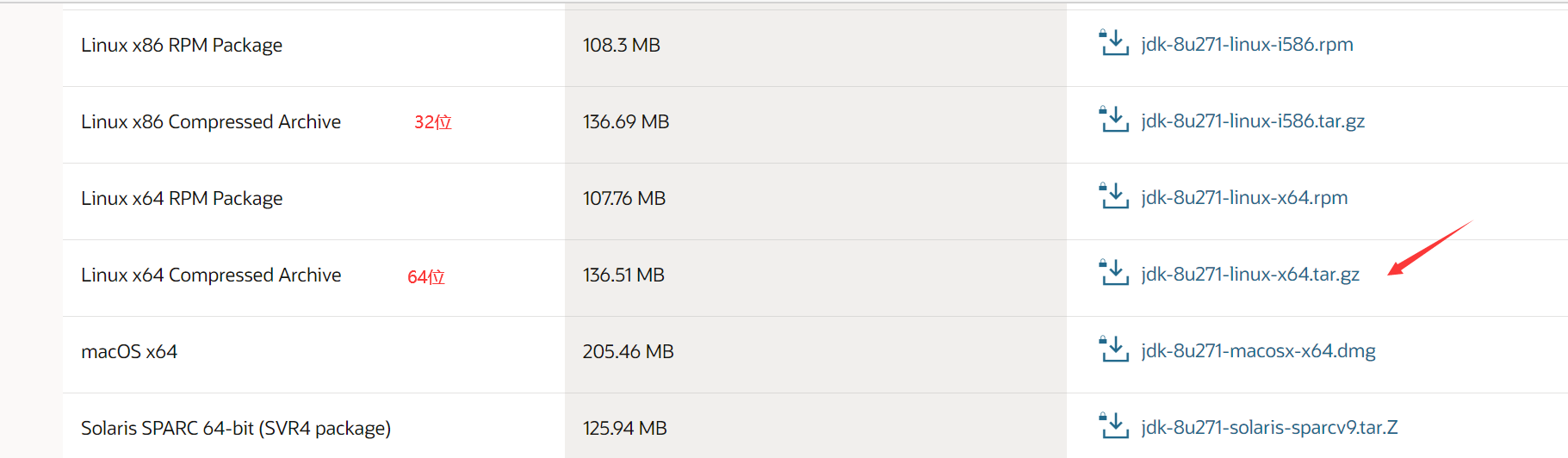
-
下载完成后将包从自己电脑copy到虚拟机中,若是服务器配置可借助Xshell工具拖拽
-
找一个位置存放下载好的jdk包即可
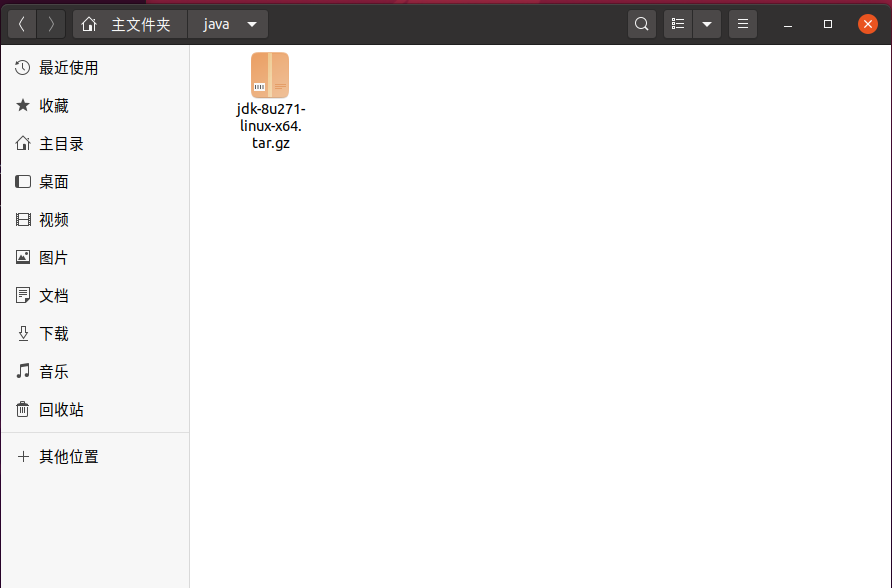
配置虚拟机Java安装路径并解压JDK包到该路径
- 在虚拟机中新建java目录,存放于usr/local下
mkdir -p /usr/local/java
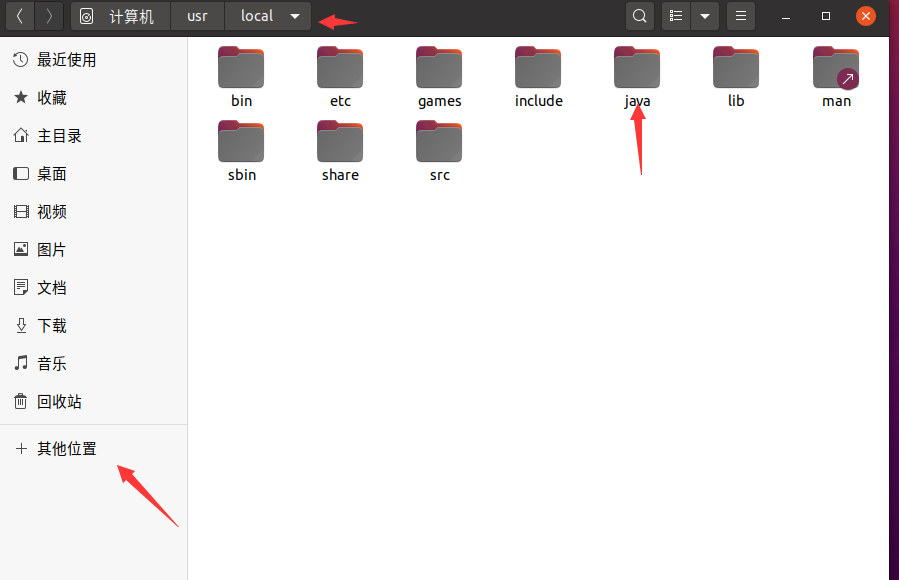
- 在先前安装好的jdk包路径下,右键打开终端,输入再次输入su进入超级管理员权限,输入命令
tar -vzxf jdk-8u241-linux-x64.tar.gz -C /usr/local/java/即可解压jdk包,此处的jdk-8u241-linux-x64.tar.gz是jdkjdk解压包的名字,确认一下和我的是否一样,不一样则改为你当前的名字。 - 正常输入命令进行解压则会加载出很多文件如下图
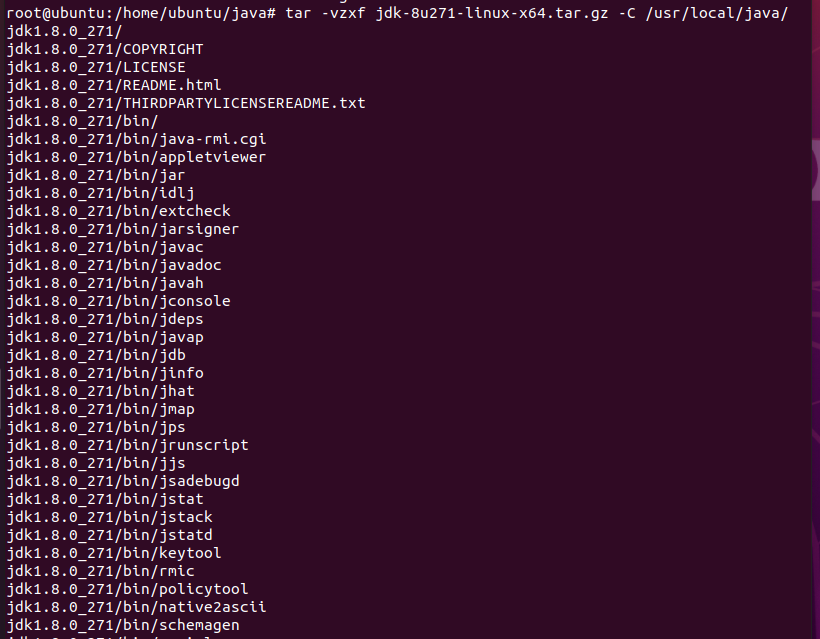
添加环境变量
- 继续输入
vim /etc/profile进入环境变量配置文件。 - 在尾部输入下列内容并保存
export JAVA_HOME=/usr/local/java/jdk1.8.0_271
export CLASSPATH=$:CLASSPATH:$JAVA_HOME/lib/
export PATH=$PATH:$JAVA_HOME/bin
其中jdk1.8.0_271是jdk版本号需要按照官网包名进行更改,其他的配置无需更改
-
进入配置文件后,按字母o可进行文本内容插入
-
插入完成后按Esc然后输入英文的
:wq,然后按回车即可保存该文件,并回到之前的终端处
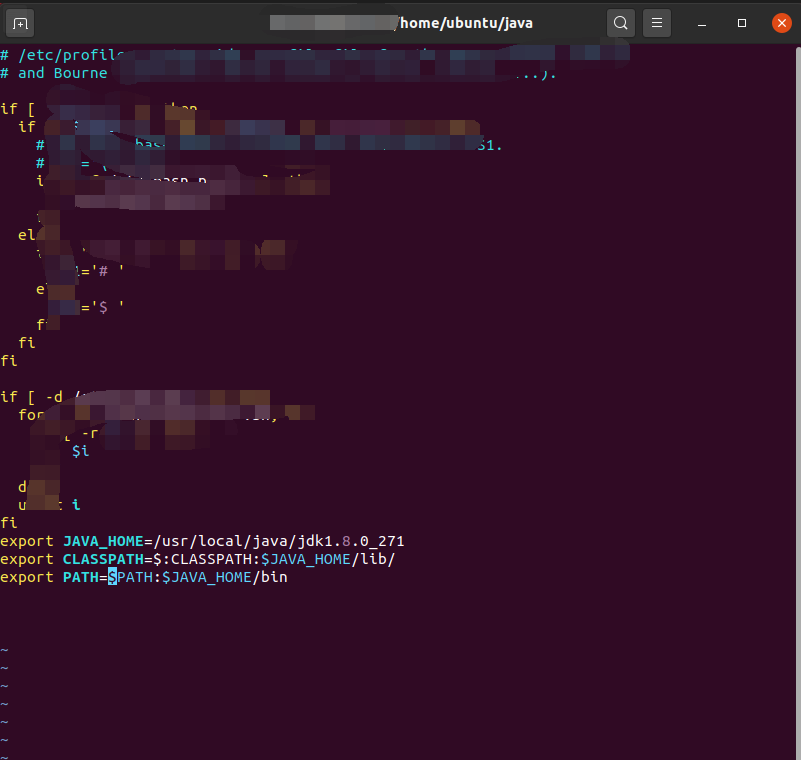
-
重新加载配置文件,在终端输入
source /etc/profile
最终测试是否安装成功
- 在终端输入java -version出现类似下图提示则说明安装正确

重启虚拟机即可正常运行java环境!
附注
环境变量设置方法:
- /etc/profile:在登录时,操作系统定制用户环境时使用的第一个文件,此 文件为系统的每个用户设置环境信息,当用户第一次登录时,该文件被执行。
- /etc/environment:在登录时操作系统使用的第二个文件,系统在 读取你自己的profile前,设置环境文件的环境变量。
- ~/.bash_profile:在登录时用到的第三个文件是.profile文 件,每个用户都可使用该文件输入专用于自己使用的shell信息,当用 户登录时,该 文件仅仅执行一次!默认情况下,他设置一些环境变游戏量,执 行用户的.bashrc文件。/etc/bashrc:为每一个运行bash shell的用户执行此文件.当bash shell被打开时,该 文件被读取.
- ~/.bashrc:该文件包含专用于你的bash shell的bash信 息,当登录时以及每次打开新的shell时,该该文件被读取。
- 几个环境变量的优先级 1>2>3
- 设置永久环境变量
- 环境变量配置中,要先删除.bash_profile中的三行关于.bashrc的 定义,然后把环境变量配置在.bashrc中
- 选择要使用的java环境:update-alternatives –config java
- 要使得刚修改的环境变量生效:source .bashrc
- 查看环境变量:env
- 可以放到/etc/bash/bashrc,这样就是系统级的环境变量
最后
以上就是酷炫发箍最近收集整理的关于Linux虚拟机64位Ubuntu配置Java环境安装Linux Java JDK8包配置虚拟机Java安装路径并解压JDK包到该路径添加环境变量最终测试是否安装成功附注的全部内容,更多相关Linux虚拟机64位Ubuntu配置Java环境安装Linux内容请搜索靠谱客的其他文章。
本图文内容来源于网友提供,作为学习参考使用,或来自网络收集整理,版权属于原作者所有。








发表评论 取消回复